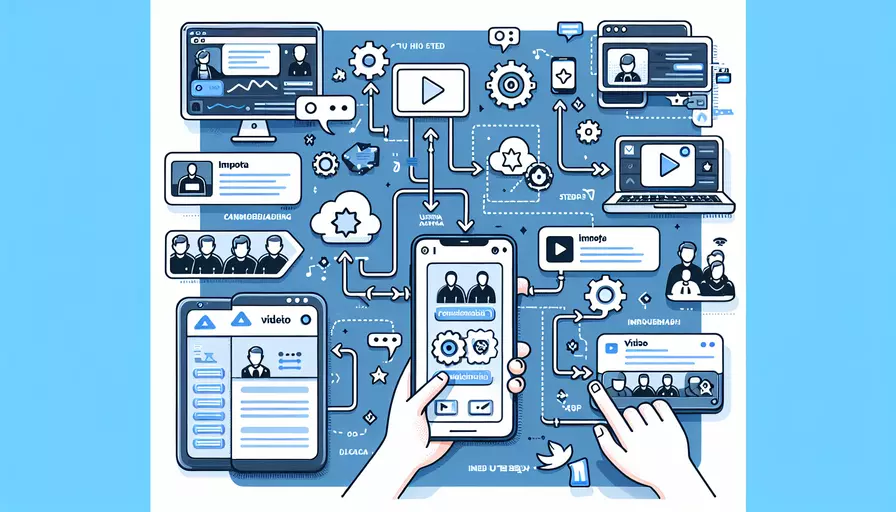
要在Vue手机应用中导入视频,可以通过以下几个步骤实现:1、使用HTML5的<video>标签直接嵌入视频;2、使用第三方视频播放器插件;3、通过API获取视频资源。接下来将详细介绍每一个步骤和方法。
一、使用HTML5的`
这是最简单且直接的方法,可以通过在Vue组件中使用HTML5的<video>标签来嵌入视频。
<template>
<div>
<video width="320" height="240" controls>
<source src="path/to/your/video.mp4" type="video/mp4">
您的浏览器不支持HTML5视频。
</video>
</div>
</template>
<script>
export default {
name: 'VideoComponent'
}
</script>
解释和背景信息:
- 简单易用:这种方法不需要额外的依赖库,适合于简单的视频播放需求。
- 跨平台支持:HTML5的
<video>标签在大多数现代浏览器和移动设备上都有良好的支持。 - 控件丰富:可以使用
controls属性显示播放控件,方便用户操作。
二、使用第三方视频播放器插件
如果需要更多的功能和更好的用户体验,可以考虑使用一些第三方的视频播放器插件,如video.js、vue-video-player等。
使用vue-video-player的步骤:
-
安装
vue-video-player插件:npm install vue-video-player video.js -
在Vue组件中引入和使用
vue-video-player:
<template>
<div>
<video-player class="video-player" :options="playerOptions" />
</div>
</template>
<script>
import 'video.js/dist/video-js.css';
import { videoPlayer } from 'vue-video-player';
export default {
name: 'VideoComponent',
components: {
videoPlayer
},
data() {
return {
playerOptions: {
autoplay: true,
controls: true,
sources: [
{
src: 'path/to/your/video.mp4',
type: 'video/mp4'
}
]
}
};
}
};
</script>
解释和背景信息:
- 功能强大:
vue-video-player提供了更丰富的功能和更好的用户体验,如自定义皮肤、播放速度控制、广告支持等。 - 易于集成:通过NPM安装和简单的配置即可快速集成到Vue项目中。
三、通过API获取视频资源
如果视频资源需要动态加载,可以通过API获取视频链接,然后在Vue组件中进行渲染。
步骤:
- 在Vue组件中通过
axios或fetch请求API获取视频链接。 - 在数据加载完成后,将视频链接绑定到
<video>标签的src属性。
<template>
<div>
<video v-if="videoSrc" width="320" height="240" controls :src="videoSrc">
您的浏览器不支持HTML5视频。
</video>
</div>
</template>
<script>
import axios from 'axios';
export default {
name: 'VideoComponent',
data() {
return {
videoSrc: ''
};
},
mounted() {
this.fetchVideo();
},
methods: {
async fetchVideo() {
try {
const response = await axios.get('https://api.example.com/video');
this.videoSrc = response.data.videoUrl;
} catch (error) {
console.error('获取视频失败', error);
}
}
}
};
</script>
解释和背景信息:
- 灵活性高:通过API获取视频链接可以实现更多动态和复杂的需求,如根据用户权限加载不同的视频。
- 数据处理:可以在请求视频链接的同时处理其他相关数据,如视频描述、标题等。
总结
在Vue手机应用中导入视频主要有三种方法:1、使用HTML5的<video>标签直接嵌入视频;2、使用第三方视频播放器插件;3、通过API获取视频资源。选择哪种方法取决于具体的需求和场景。对于简单的视频播放需求,可以直接使用<video>标签;如果需要更多功能和更好的用户体验,推荐使用vue-video-player等第三方插件;而对于需要动态加载视频资源的场景,可以通过API获取视频链接。根据具体需求选择合适的方法,可以更好地满足用户需求,提高应用的用户体验。
进一步的建议:
- 优化视频加载:对于大文件的视频,可以考虑使用视频流技术或分段加载,提高加载速度和用户体验。
- 跨平台兼容性:测试视频在不同设备和浏览器上的表现,确保兼容性。
- 用户交互:根据用户需求提供适当的播放控件和交互功能,如播放速度控制、全屏播放等。
相关问答FAQs:
Q: 如何在Vue手机app中导入视频?
A: 在Vue手机app中导入视频可以通过以下几个步骤实现:
-
准备视频文件:首先,您需要准备好要导入的视频文件。确保视频文件的格式与您的Vue手机app兼容,并且视频文件的大小适合在移动设备上播放。
-
添加视频资源:在Vue手机app的项目中,您可以通过将视频文件添加到您的资源文件夹中来导入视频。请确保将视频文件放置在正确的文件夹中,以便在app中引用。
-
使用Vue组件:在Vue手机app的页面中,您可以使用Vue组件来嵌入和播放视频。您可以使用Vue的
<video>标签来创建视频播放器,并使用视频文件的路径作为源。 -
配置视频播放器:您可以为视频播放器配置一些属性和功能,例如自动播放、循环播放、全屏播放等。您可以根据您的需求和项目的要求来选择和配置这些选项。
-
样式和交互设计:在Vue手机app中,您可以通过样式和交互设计来定制视频播放器的外观和行为。您可以使用CSS来美化播放器的界面,添加播放控制按钮、进度条等功能。
-
测试和优化:最后,确保在导入视频后进行测试,以确保视频能够正常播放,并且在不同的移动设备上具有良好的兼容性和性能。根据测试结果进行优化和调整,以提供更好的用户体验。
总之,通过以上步骤,您可以在Vue手机app中成功导入和播放视频。记得根据您的项目需求和用户喜好,进行适当的定制和优化。
文章标题:vue手机app如何导入视频,发布者:飞飞,转载请注明出处:https://worktile.com/kb/p/3657033

 微信扫一扫
微信扫一扫  支付宝扫一扫
支付宝扫一扫 